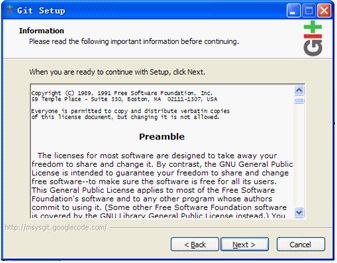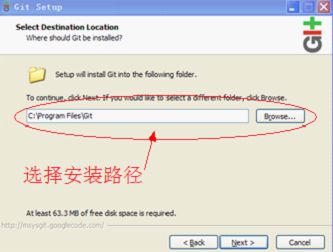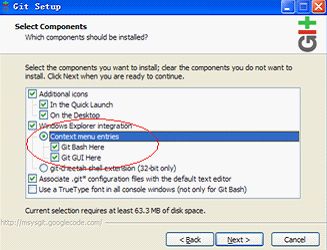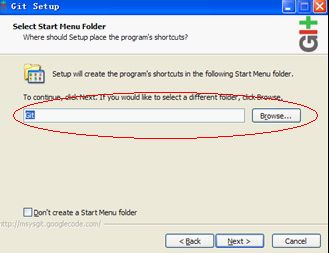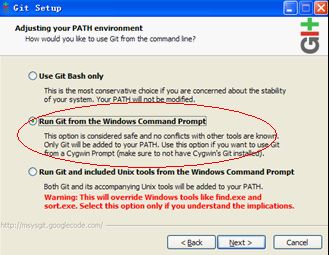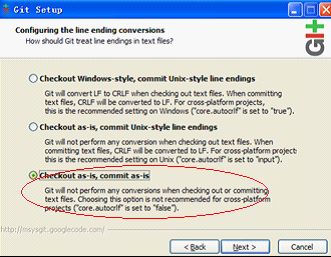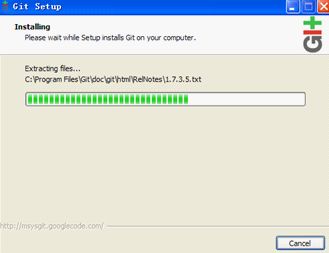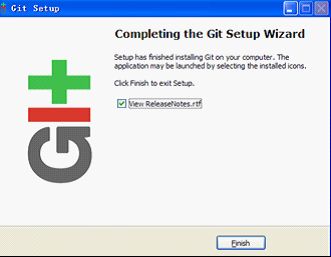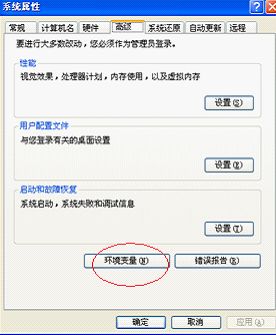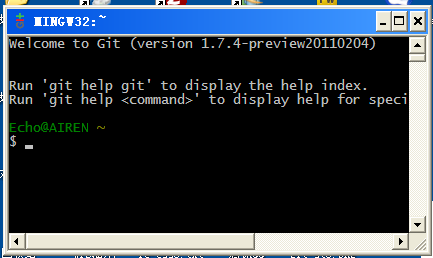获取Git软件:https://gitcafe.com/GitCafe/Help
大家可以通过两种方式获取Git的软件,一个是在官网上获取,另一个可以点击这里下载。只是有一点需要说明就是需要下载支持WinXp系统的版本。
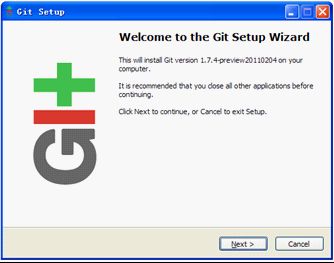
点击上图的“Finish”后Git的安装就完成了,安装完成后需要在进行一下环境变量的设置,改变环境变量的具体步骤可以参考下图:
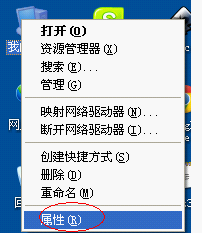
生成ssh公钥
双击桌面上的git运行程序:
启动git的运行程序:
在程序中依次输入:
1、配置email,命令如下:
$git config --global user.name "your name" $git config --global user.email "[email protected]"
其中"your name"换成你的名字,"[email protected]"换成你的邮箱地址。
2、生成公钥,用于身份认证:
ssh-keygen -C "[email protected]" -t rsa
注意: 此处的邮箱地址,你可以输入自己的邮箱地址。在回车中会提示你输入一个密码,这个密码会在你提交项目时使用,如果为空的话提交项目时则不用输入。这个设置是防止别人往你的项目里提交内容。
这样就可以在你的用户下取得需要的公钥匙,公钥位于你的电脑中“C:\Documents and Settings\Airen\.ssh”的“id_rsa.pub”文件下:
你使用文本编辑器打开“id_rsa.pub”就可以看到公钥的内容:
ssh-rsa AAAAB3NzaC1yc2EAAAABIwAAAQEAs1c3zL3IbjhMbSCwooZ7WHlkga7xq+5inQUCTqmZ7xqBclvEwofDd4BYts99X+xfNXgGSlil85wrOfXX9ZH27ZmPR3Z8KWp3pekFOvk7iLmt0b9lZqhgpUll76Q7D2KED8se9gV4FNxg05ZK6AUZm70cBj9sZqjV//weE7ufkibcqd3ngHsTKB+0Js8NcMwldHmxIxZEwufxgT/D4EGQCA6ijjuj9ILIydzzLwWzKoH1wuGDU5LAE1qptIpAt50uWxPNlsBPoqZnbJjHg+As9If6tRkG4YzkwzSBTP725bJDcWkArhWRRkJ2cwUgcJYRyCY+8jI2oxDawYjWQ+w9HQ== [email protected]
此时只要把你的公钥放进你项目的服务中就可以进行git的相关操作。
登陆github系统。点击右上角的 Account Settings--->SSH Public keys ---> add another public keys
把你本地生成的密钥复制到里面(key文本框中), 点击 add key 就ok了
可以输入下面的命令,看看设置是否成功,[email protected]的部分不要修改
$ ssh –T [email protected]
如果是下面的反应:
The authenticity of host 'github.com (207.97.227.239)' can't be established. RSA key fingerprint is 16:27:ac:a5:76:28:2d:36:63:1b:56:4d:eb:df:a6:48. Are you sure you want to continue connecting (yes/no)?
不要紧张,输入yes就好,然后会看到
Hi <em>username</em>! You've successfully authenticated, but GitHub does not provide shell access.
顺便列出解决中文目录支持问题:
1、ls不能显示中文目录
解决办法:在git/etc/git-completion.bash中增加一行:
alias ls='ls --show-control-chars --color=auto'
2、git commit不能提交中文注释
解决办法:修改git/etc/inputrc中对应的行:
set output-meta on set convert-meta off
3、git log无法显示中文注释
解决办法:在git/etc/profile中增加一行:
export LESSCHARSET=iso8859
到这时有关于git在winxp下安装就介绍完了,希望这个能给一些朋友带来一定的帮助。同时更希望朋友们关注W3CPLUS,因为只有你们的关注才能带来我的成长。